La integración de WordPress con una herramienta de gestión de relaciones con los clientes (CRM) le permite gestionar fácilmente las interacciones con los clientes en su sitio web y realizar un seguimiento de los clientes potenciales. Esto te permitirá mejorar la interacción con los clientes, nutrir a los clientes potenciales y ofrecer un mejor servicio de atención al cliente.
En WPBeginner, utilizamos una combinación de herramientas para CRM. Utilizamos OptinMonster para la generación de leads, Drip para el marketing por correo electrónico y Help Scout para nuestra bandeja de entrada de correo electrónico compartida. Sin embargo, para los sitios web que buscan hacer todo con una sola herramienta, HubSpot es una gran opción.
En este artículo, le mostraremos cómo añadir un CRM a su sitio web WordPress para aumentar las tasas de conversión y las ventas y hacer crecer su negocio.
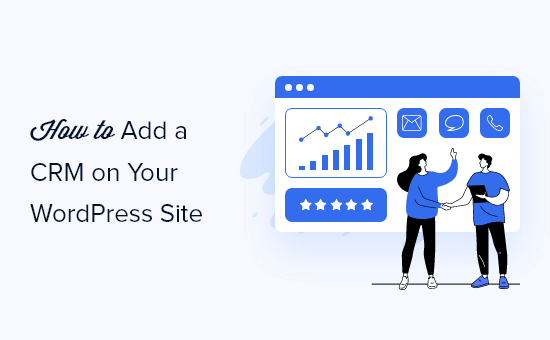
¿Qué es un CRM?
El software CRM o de gestión de las relaciones con los clientes le permite gestionar fácilmente las interacciones de un cliente con su empresa.
Un sistema CRM le ayuda a seguir el recorrido de cada visitante del sitio web, mantener un registro de las interacciones anteriores y convertir correctamente los clientes potenciales en clientes.
Hay muchas soluciones CRM disponibles en el mercado. La mayoría de ellas le permiten almacenar la información de los clientes en la nube para que pueda hacer un seguimiento y gestionar las relaciones con los clientes con un panel de control fácil de usar.
Recomendamos utilizar HubSpot. Es uno de los mejores software CRM y se puede integrar fácilmente en tu sitio web WordPress.
Le permite capturar información de clientes con formularios, chatbots, proveedores de servicios de correo electrónico y mucho más. También se integra con todas las herramientas de terceros populares que ya puede estar utilizando para hacer crecer su negocio en línea.
Y lo que es más importante, es extremadamente fácil de usar, incluso para principiantes que nunca han utilizado una herramienta de CRM.
Nota: Si buscas una solución diferente, puedes consultar nuestra lista de las mejores alternativas a HubSpot.
Dicho esto, veamos cómo añadir fácilmente un CRM a su sitio web en WordPress.
Añadir un CRM a su sitio WordPress
Lo primero que tienes que hacer es acceder a una cuenta de HubSpot CRM. Tienen un plan de software CRM gratuito limitado que te permite empezar y probar el software sin una gran inversión inicial.
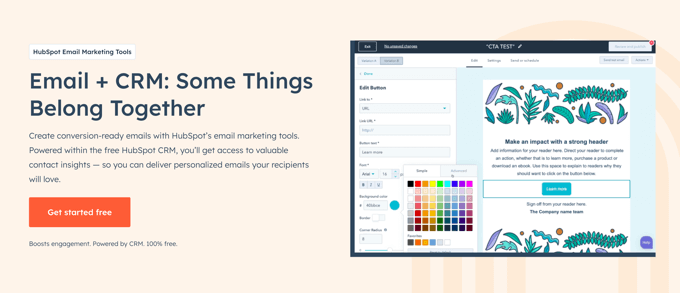
Una vez que te hayas registrado, tienes que conectar tu cuenta de HubSpot CRM a tu sitio web de WordPress.
Simplemente instala y activa el plugin de HubSpot. Para más detalles, consulta nuestra guía paso a paso sobre cómo instalar un plugin de WordPress.
Una vez activado, el plugin añadirá un nuevo menú de HubSpot a tu barra lateral de administrador de WordPress. Al hacer clic en él, accederás al asistente de configuración, donde deberás enlazar con el enlace “Acceder aquí” de la parte superior.
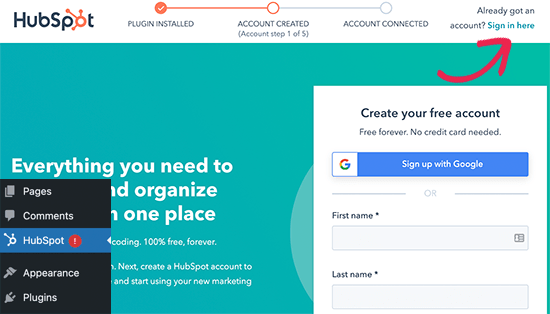
Aparecerá una ventana emergente en la que deberás introducir tus datos de acceso a HubSpot.
Puede seleccionar su sitio web y, a continuación, hacer clic en el botón “Continuar con esta cuenta”.
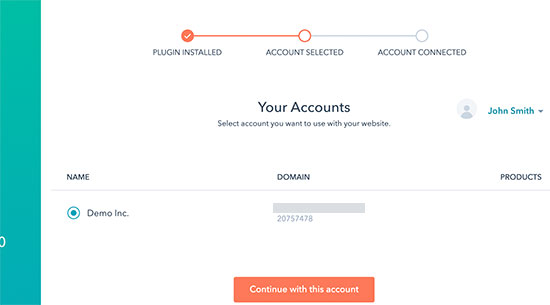
El plugin ahora conectará tu sitio de WordPress a tu cuenta de HubSpot CRM.
Recopilación de datos en su CRM en WordPress
HubSpot CRM viene con herramientas integradas para recopilar datos de clientes en tu sitio web de WordPress y añadirlos a tu lista de contactos. Esto incluye formularios, chat en vivo y correo electrónico.
Puedes crear formularios fácilmente visitando la página de HubSpot ” Formularios y haciendo clic en el botón ‘Crear formulario’.
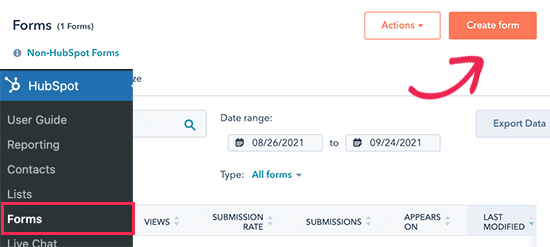
A continuación, HubSpot detectará automáticamente los envíos de formularios de cualquier plugin de formularios que estés utilizando y los añadirá a tus contactos.
Por ejemplo, en la imagen de abajo, HubSpot ha detectado un formulario WPForms.
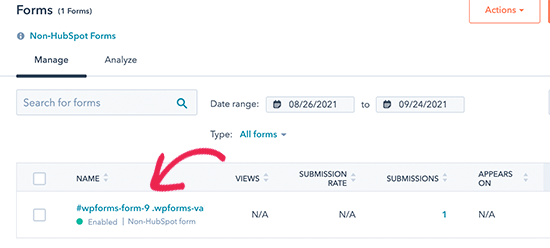
También puedes crear un widget de chat en directo.
Simplemente visita la página de HubSpot ” Live Chat y haz clic en el botón ‘Crear un flujo de chat’.
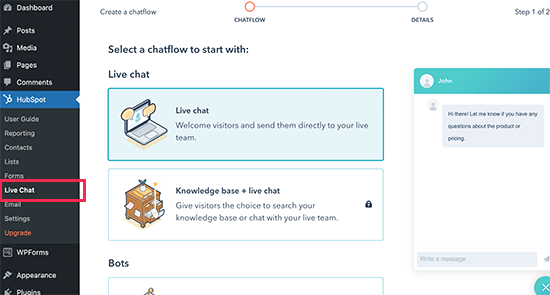
HubSpot también se integra con otro software de chat en vivo si prefieres utilizar un proveedor diferente. HubSpot empezará a rellenar automáticamente tu lista de contactos a partir de tus conversaciones de chat en directo.
También puedes importar tus contactos desde tu proveedor de servicios de marketing por correo electrónico. Simplemente ve a la página HubSpot ” Correo electrónico y elige tu proveedor de servicios de correo electrónico para obtener instrucciones detalladas.
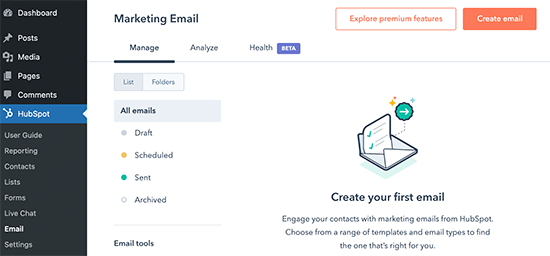
También puedes añadir contactos manualmente.
Para ello, visita la página Contactos de HubSpot “ y haz clic en el botón “Crear contacto”.
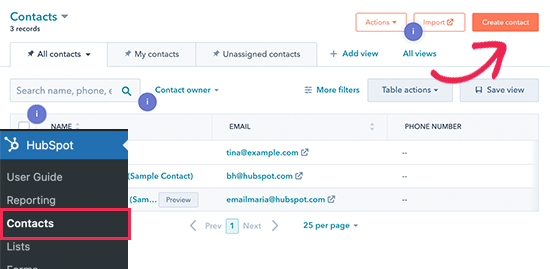
Utilizar HubSpot CRM para gestionar y nutrir clientes potenciales
Después de empezar a añadir clientes potenciales desde su sitio de WordPress a su software de CRM, el siguiente paso es gestionar las interacciones de su empresa con ellos.
Desde el menú de Hubspot en tu escritorio de WordPress, puedes simplemente hacer clic en el nombre de un contacto para editarlo y ver una vista detallada de todas las interacciones. Puedes ver el recorrido del usuario que les llevó al envío del formulario.
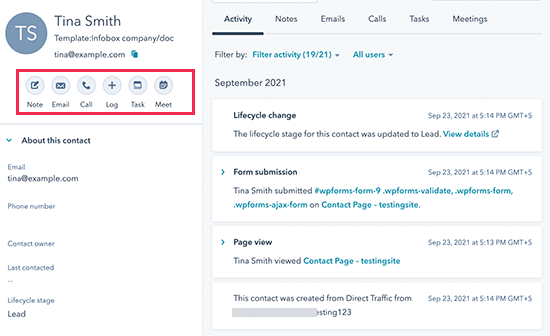
Desde aquí, puede asignar el contacto a un miembro del equipo, enviar y seguir correos electrónicos, crear tareas, programar reuniones y llamadas, etc.
Todas estas interacciones se seguirán y registrarán automáticamente en su software CRM.
También puedes establecer el estado de un contacto en función de lo avanzado que esté en el embudo de ventas. Por ejemplo, puedes marcar el estado como cliente potencial, cliente potencial, cliente, oportunidad, etc.
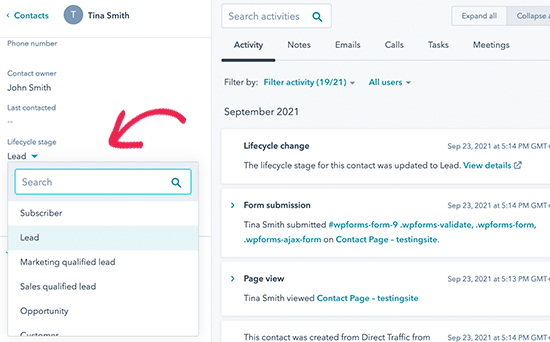
Utilizar herramientas de terceros con su CRM
HubSpot ofrece un buen conjunto de herramientas para captar clientes potenciales, hacer un seguimiento de los contactos y gestionar las relaciones con los clientes. Sin embargo, es posible que desee utilizar otras herramientas de terceros para la optimización de la conversión y la captación de clientes potenciales.
La buena noticia es que HubSpot funciona automáticamente con muchas de las herramientas de marketing más populares. A continuación te mostramos algunas de las herramientas de marketing más populares que puedes utilizar con tu HubSpot CRM.

WPForms es el mejor plugin maquetador de formularios para WordPress, perfecto para crear formularios de generación de clientes potenciales y de contacto para su sitio web.
Tiene extensiones de pago, seguimiento del recorrido del usuario y muchas características avanzadas que faltan en los formularios por defecto de HubSpot. Por ejemplo, la característica de abandono de formulario te permite recopilar clientes potenciales incluso cuando el usuario no termina de rellenar el formulario.
También puede utilizar WPForms para crear encuestas y sondeos, formularios con firmas digitales, formularios multipágina y casi cualquier otro tipo de formulario que necesite para su negocio.
También existe una versión gratuita de WPForms que puedes utilizar para crear formularios.
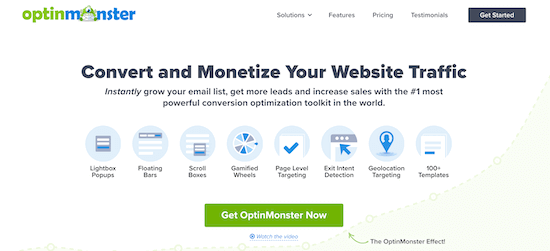
OptinMonster es la mejor herramienta para la optimización de la conversión. Le permite captar más clientes potenciales y hacer crecer rápidamente su lista de correo electrónico.
Con el maquetador de arrastrar y soltar de OptinMonster, puedes crear cajas de luz, ventanas emergentes giratorias, cajas deslizables, banners de cabecera y pie de página, temporizadores de cuenta atrás y mucho más.
Si utilizas el plugin para WordPress de OptinMonster, podrás acceder a su plan gratuito, que por defecto no es visible en su sitio de marketing.
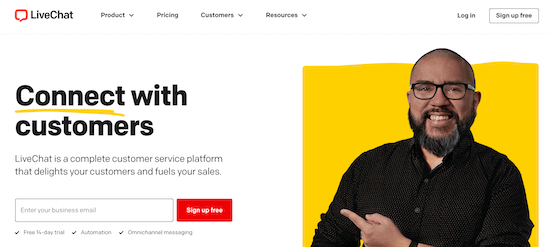
LiveChat es la mejor plataforma de chat en vivo y automatización de marketing del mercado. Tanto si la utilizas para soporte como para ventas, se integra con tu CRM de HubSpot y te permite hacer un seguimiento sencillo de clientes potenciales.
A diferencia de la característica de chat integrada de HubSpot, viene con reglas de segmentación increíblemente potentes que le permiten mostrar campañas personalizadas en el momento adecuado para maximizar sus conversiones.

SeedProd es la mejor herramienta maquetadora de páginas para WordPress. Le permite crear rápidamente páginas de marketing de calidad profesional, páginas de destino, páginas de ventas y otras campañas. Esto le ayuda a conseguir aún más clientes potenciales sin necesidad de conocimientos de código.
Además de estas herramientas, también puedes conectar tu HubSpot CRM a miles de otras apps a través de Uncanny Automator o Zapier.
Guías de expertos en relaciones con los clientes en WordPress
Esperamos que este artículo te haya ayudado a añadir un CRM a tu sitio WordPress. Puede que también quieras ver otras guías relacionadas con la gestión de las relaciones con los clientes en WordPress:
- Cómo crear un formulario de HubSpot en WordPress
- Las mejores aplicaciones CRM para pequeñas empresas (con opciones gratuitas)
- Los mejores plugins CRM para WordPress (Comparativa)
- El mejor CRM de WooCommerce para hacer crecer tu tienda (Comparado)
- Mejor software de atención al cliente para empresas (Comparativa)
- Mejores alternativas a ActiveCampaign (Comparadas)
- Los mejores servicios de marketing por correo electrónico para pequeñas empresas
- Las mejores herramientas de automatización del marketing para pequeñas empresas
- Los mejores plugins de chat para WordPress (Selección de expertos)
If you liked this article, then please subscribe to our YouTube Channel for WordPress video tutorials. You can also find us on Twitter and Facebook.




Have a question or suggestion? Please leave a comment to start the discussion.